SketchUpはプラグインフォルダが深い階層に存在します。(SketchUp2014以降)
手動でプラグインを移動させたい場合には、以下の手順でプラグインフォルダを表示してください。
<Windows>
C:\ユーザー\ユーザー名\AppData\Roaming\SketchUp\SketchUp 20XX\SketchUp\Plugins
C:\ProgramData\SketchUp\SketchUp 20XX
※20XXはお使いのSketchUpのバージョンを当てはめて下さい。
※ユーザー名はお使いのパソコンでログインしているユーザー名を選択して下さい。
AppData、ProgramDataは隠しフォルダの為、設定をしないとSketchUpのプラグインフォルダが表示できません。プラグインフォルダの表示方法はOSにより異なります。
【隠しフォルダの表示方法】
A:Windows8、8.1、10
1. エクスプローラにてメニューの「表示」をクリックします。
表示されたウインドウ内のメニューから「隠しファイル」にチェックを入れて下さい。
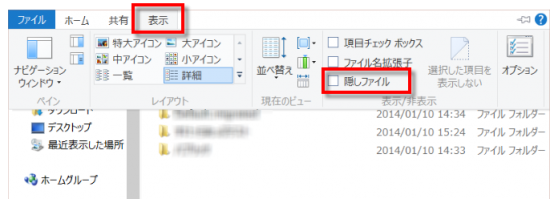
B:Windows7
1.エクスプローラにてツール>フォルダーオプションを表示します。
(「ツール」メニューはAltキーを押して表示して下さい。)
2. フォルダーオプションにて、表示タブの「ファイルとフォルダーの表示」の
「隠しファイル、隠しフォルダー、および隠しドライブを表示する」のラジオボタンを選択し、適用をクリックします。
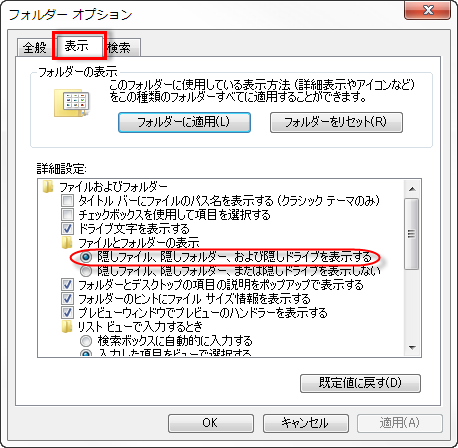
3.隠しフォルダまたは隠しファイルが表示されます。(アイコンが薄いトーンで表示されます。)
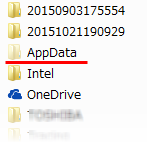
4.隠しフォルダは他の重要なフォルダも保護している機能のため、作業が完了したら必ず
ツール>フォルダーオプションから「隠しファイル、隠しフォルダー、および隠しドライブを表示しない」を選択し、
表示の設定を元に戻すようにして下さい。
上記のように深い階層にあるフォルダにアクセスする手順を省く為にショートカットを作成しておくと便利です。
Pluginsフォルダ上で右クリックし、ウインドウ内の「送る>デスクトップ(ショートカットを作成)」を選択すると
デスクトップ上にショートカットフォルダが作成されます。
次回からはこのショートカットをダブルクリックすればPluginsフォルダを開くことができます。
<Mac>
以下の場所にプラグインフォルダがあります。
①MacintoshHD\ユーザ\ユーザ名フォルダ\ライブラリ \ApplicationSupport\SketchUp20XX\SketchUp\Plugins
②MacintoshHD\ライブラリ \ApplicationSupport\SketchUp20XX\SketchUp\Plugins
※20XXはお使いのSketchUpのバージョンを当てはめて下さい。
※ユーザー名はお使いのパソコンでログインしているユーザー名を選択して下さい。
①にアクセスするためには以下の手順を行なって下さい。
1.Finderメニューにてoptionキーを押しながら移動>ライブラリを選択します。
2.下記の場所に移動します。
ApplicationSupport\SketchUp20XX\SketchUp\Plugins


